Le mode « Ne pas déranger » de votre iPhone est un outil précieux pour garantir votre tranquillité. Bien qu’il soit possible de le programmer pour une activation nocturne automatique, vous pourriez avoir besoin de l’activer de manière ponctuelle.
Ce mode bloque instantanément tous les appels et notifications. Cependant, en cas d’appels répétés d’un même contact, ou si l’appel provient de vos contacts favoris enregistrés dans l’application Téléphone, le mode « Ne pas déranger » peut être désactivé temporairement pour ces contacts.
Vous avez la possibilité de gérer le mode « Ne pas déranger » directement via le centre de contrôle de votre iPhone. Apple a introduit des options personnalisables pour ce mode avec la sortie d’iOS 12.
Pour accéder au centre de contrôle, faites glisser votre doigt depuis le coin supérieur droit de l’écran de votre iPhone. Si vous utilisez un modèle plus ancien avec un bouton d’accueil, faites glisser votre doigt depuis le bas de l’écran.
Dans le centre de contrôle, repérez l’icône en forme de croissant de lune, symbolisant le mode « Ne pas déranger ». Un simple clic sur cette icône permet d’activer ou de désactiver le mode. Pour des options supplémentaires, maintenez votre doigt appuyé sur l’icône jusqu’à ce qu’un menu contextuel apparaisse.
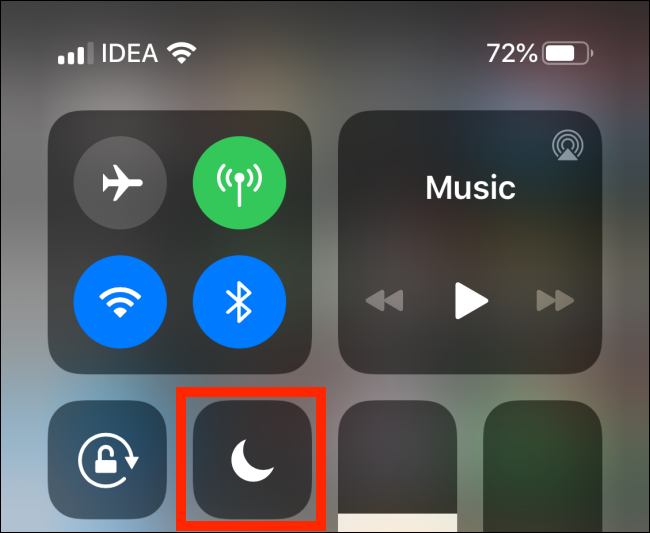
Le menu contextuel propose plusieurs options :
Pendant 1 heure : Le mode « Ne pas déranger » se désactivera automatiquement après 60 minutes.
Jusqu’à ce soir : Le mode restera actif jusqu’à la fin de la journée.
Jusqu’à ce que je quitte cet emplacement : Le mode se désactivera lorsque vous changerez de lieu. C’est une option pratique si vous avez tendance à oublier de désactiver manuellement le mode après une réunion ou votre temps passé au bureau.
Jusqu’à la fin de cet événement : Si un événement est programmé dans votre application Calendrier, cette option apparaîtra. Le mode « Ne pas déranger » sera automatiquement désactivé une fois l’événement terminé.
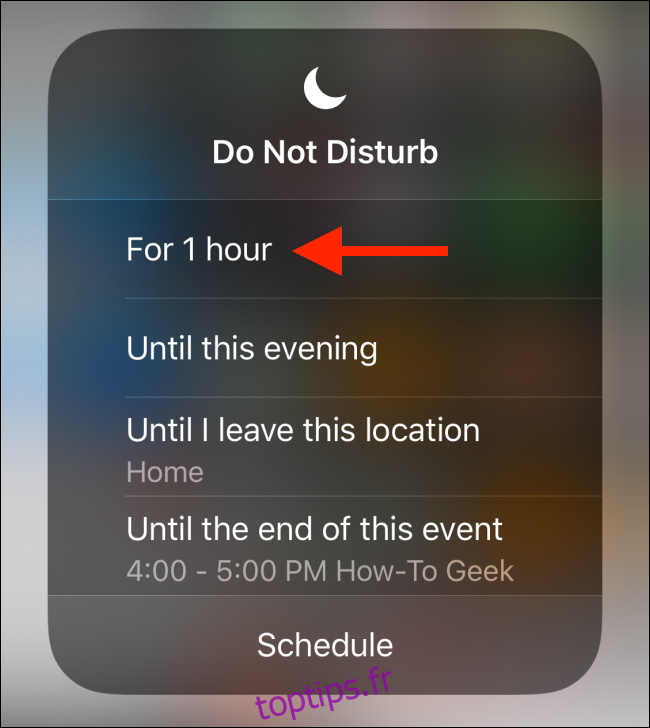
Si vous n’avez pas encore programmé l’activation automatique du mode « Ne pas déranger » pour la nuit, vous pouvez appuyer sur le bouton « Programmer » afin de le configurer et personnaliser les options de ce mode.
Sélectionnez l’une des options proposées, puis revenez au centre de contrôle. Vous remarquerez alors une icône en forme de croissant de lune dans la barre d’état de votre téléphone ainsi qu’une notification sur votre écran de verrouillage, indiquant l’activation du mode « Ne pas déranger ».
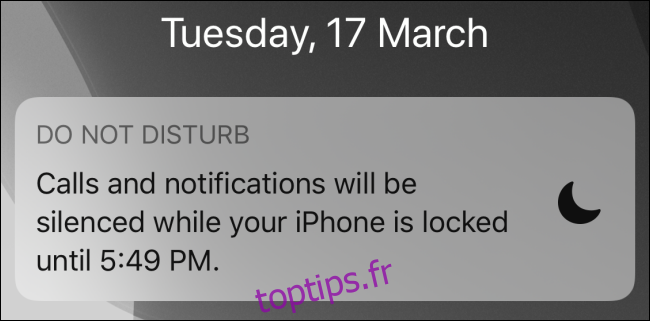
Si vous souhaitez désactiver manuellement le mode « Ne pas déranger », retournez simplement dans le centre de contrôle de votre iPhone et appuyez de nouveau sur l’icône correspondante.
Il est important de noter qu’Apple n’offre pas de filtre sélectif pour le mode « Ne pas déranger ». Toutefois, si vous souhaitez que certains membres de votre famille puissent vous joindre à tout moment, vous pouvez utiliser la fonctionnalité de « contournement d’urgence » afin qu’ils puissent ignorer ce mode.